ይህ wikiHow የትኞቹ መተግበሪያዎች የእርስዎን ማክ ስርዓት እና የማከማቻ ቦታ መድረስ እንደሚችሉ እንዴት እንደሚለውጡ ያስተምርዎታል።
ደረጃ
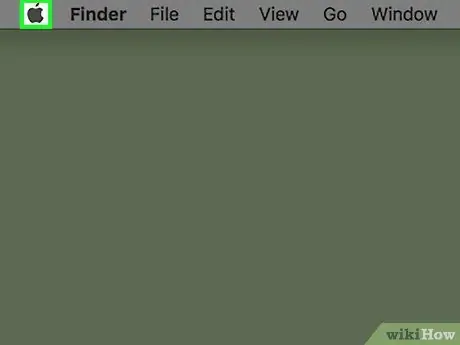
ደረጃ 1. የአፕል አዶውን ጠቅ ያድርጉ።
በማውጫ አሞሌው የላይኛው ግራ ጥግ ላይ የ Apple አርማ ነው።
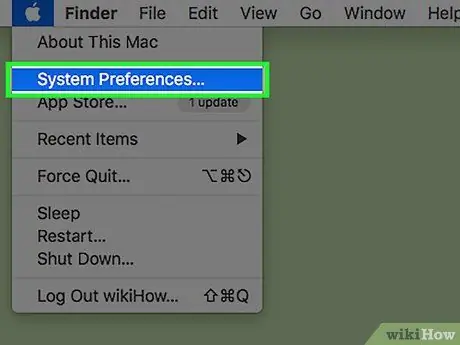
ደረጃ 2. የስርዓት ምርጫዎችን ጠቅ ያድርጉ።
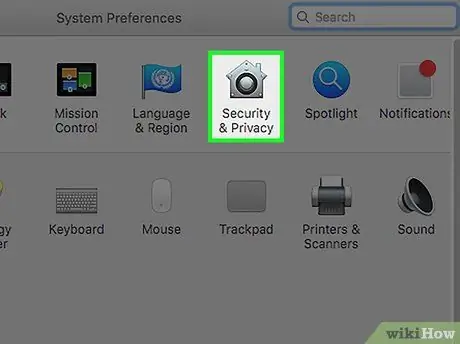
ደረጃ 3. “ደህንነት እና ግላዊነት” አዶን ጠቅ ያድርጉ።
ይህ አዶ ቤት ይመስላል።
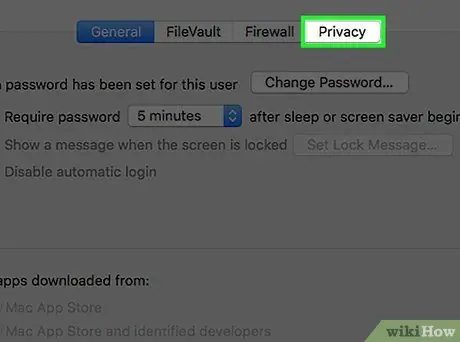
ደረጃ 4. ግላዊነትን ጠቅ ያድርጉ።
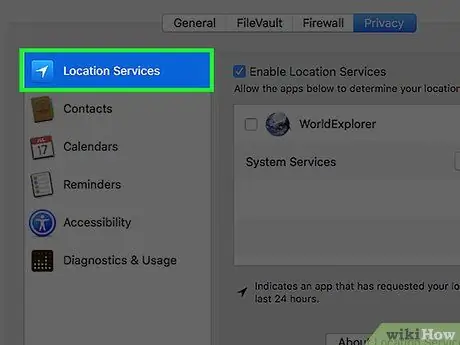
ደረጃ 5. በግራ ፓነል ላይ አገልግሎቶችን ጠቅ ያድርጉ።
በግራ ፓነል ውስጥ ያሉት አገልግሎቶች ለዚያ የአገልግሎት ተግባር ማመልከቻውን ይዘዋል። ትግበራው በቀኝ በኩል ባለው መስኮት ውስጥ ይታያል።
ለምሳሌ ፣ በግራ በኩል ባለው የ “የአካባቢ አገልግሎቶች” አገልግሎት የካርታዎች ትግበራ አቅጣጫዎችን ለመስጠት የአካባቢ አገልግሎቶችን ስለሚፈልግ በቀኝ በኩል ባለው መስኮት ላይ የካርታዎችን ትግበራ ሊያሳይ ይችላል።
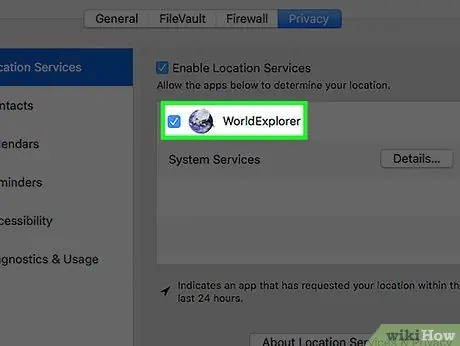
ደረጃ 6. ፈቃዶችን ለማከል ወይም ለማስወገድ ከመተግበሪያው ቀጥሎ ያለውን አመልካች ሳጥን ጠቅ ያድርጉ።
በሰማያዊ ምልክት ምልክት የተደረገባቸው መተግበሪያዎች በመስኮቱ በግራ ክፍል ውስጥ ምልክት የተደረገባቸውን አገልግሎቶች ለመድረስ ፈቃድ አላቸው።
- ምንም ትግበራ ካልታየ የተመረጠውን አገልግሎት ተግባራት ሊያከናውን የሚችል መተግበሪያ የለዎትም።
- መተግበሪያዎች እና አመልካች ሳጥኖች የደበዘዙ ወይም የጠቆሩ ከታዩ በመስኮቱ በታችኛው ግራ ጥግ ላይ ያለውን የመቆለፊያ አዶ ጠቅ ያድርጉ።
- የይለፍ ቃሉን ያስገቡ።
- ክፈት የሚለውን ጠቅ ያድርጉ።
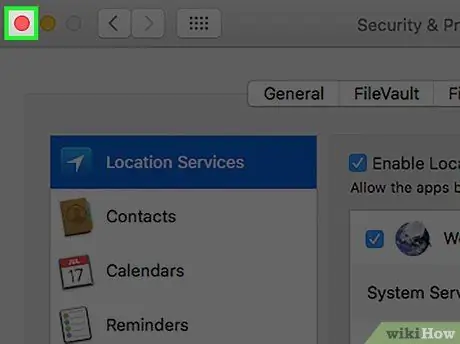
ደረጃ 7. ቀዩን “x” ቁልፍን ጠቅ ያድርጉ።
የመተግበሪያ ፈቃድ ለውጦች ወዲያውኑ ተግባራዊ ይሆናሉ።
ጠቃሚ ምክሮች
- አንዳንድ አገልግሎቶች (ለምሳሌ “ተደራሽነት”) የመተግበሪያ ፈቃዶችን በቀጥታ ከ “ግላዊነት” መስኮት እንዲያክሉ ወይም እንዲያስወግዱ ያስችሉዎታል።
- አንድ መተግበሪያ ለማከል የ + አዝራሩን ጠቅ ያድርጉ ፣ በብቅ ባዩ መስኮት በግራ መስኮት ውስጥ መተግበሪያዎችን ጠቅ ያድርጉ ፣ አንድ መተግበሪያ ይምረጡ እና ክፈት የሚለውን ጠቅ ያድርጉ። መተግበሪያውን ከ “ተደራሽነት” የፍቃድ ዝርዝር ለማስወገድ - አዝራሩን ጠቅ ያድርጉ።







